PreonLab是一个CFD仿真分析软件,软件功能强大,提供满足工程师期望的可靠仿真,可重现的仿真结果和验证,能够高效、快速地对具有自由表面以及大变形的流动问题进行仿真分析,比如车辆涉水、车辆雨水管理、变速箱内的流动、曲轴箱内的流动等,不同于传统的CFD软件在进行离散时使用的有限容积法,即需通过划分网格的方式对整个连续的空间进行离散,PreonLab无需进行网格划分 ,轻松解决大型CFD仿真分析任务,并最大程度地减少错误配置的机会。
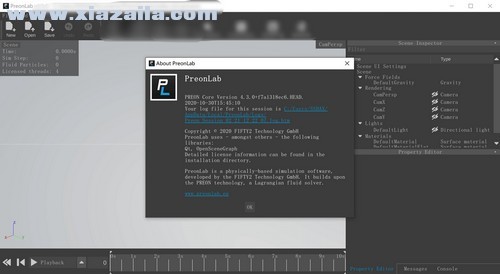
软件功能
1、高级可视化
使用PreonLab,您可以直接渲染体积粒子数据的表面,而无需生成网格。这样一来,您就可以快速从模拟中创建精美的视频,非常适合将您的发现传达给其他人。PreonLab还支持基于物理的折射和反射,从而产生壮观逼真的效果。
2、优雅地处理任何几何
使用PreonLab,无需对几何图形进行初步的网格划分。所涉及的几何形状或其复杂性没有先决条件。可以使用体积和非体积对象执行流体模拟。使用PreonLab时,即使有孔的重叠几何形状也不会造成问题。因此,PreonLab大大减少了仿真设置的初始工作量。
3、获得洞察力
PreonLab通过集成绘图和各种不同的传感器,使用户能够充分利用模拟数据。这包括在平面和网格上投影流体属性,力分析,流体体积分析,路径分析,润湿分析等。
4、周转时间短
PreonLab是一款多功能工具,具有场景设置(预处理),结果仿真和分析(后处理)功能。我们始终高度重视可用性和计算效率,以便尽快解决工程问题。独特,直观的用户界面可快速入门,并大大缩短了学习时间。新手通常可以在两天内开始在其生产案例中使用PreonLab。
软件特色
1、关键帧循环
2、体积来源
3、易用性
4、雪解算器
使用帮助
图形窗口
图形窗口以单视图显示从当前摄像机查看的场景,以四视图显示从四个摄像机查看的场景。 您可以通过按键盘上的空格键从单视图切换到四视图。
1、在图形窗口中导航 您可以使用鼠标直接与场景进行交互。 对于其中的某些操作,您需要同时按键盘上的控制键。 默认情况下,控制键为SHIFT。 可以在“设置”→“用户首选项”→“控制键”中进行更改
2、工具栏
PreonLab工具栏。 该工具栏是上下文相关的,并根据所选对象显示不同的选项。
PreonLab中的工具栏分为“文件”工具栏和“场景”工具栏。 “文件”工具栏位于左侧,并具有创建新场景以及撤消和重做之类的操作。 “场景”工具栏是上下文相关的,并显示与当前场景和当前所选对象相关的动作和工具。 其中一些工具可以在空间中移动,旋转和缩放对象,并可以测量场景中对象上任意两个点之间的距离。
翻译:
显示拖动工具来平移当前选定的对象。 您可以通过切换工具栏中的“本地”按钮在沿单位轴移动还是沿本地旋转轴之间进行选择。 如果将鼠标悬停在拖动轴之一上,则会以黄色突出显示。 其他拖动工具也是如此。
规模:
显示一个拖动工具,以沿单位轴(红色,绿色,蓝色)或均匀地(白色轴)对称缩放当前选定的对象。 按下控制键时,拖动器仅允许在一个方向上缩放。 默认情况下,控制键为SHIFT。 可以在“设置”→“用户首选项”→“控制键”中进行更改
旋转:
显示拖动工具以旋转当前选定的对象。您可以通过切换工具栏中的“本地”按钮在围绕单位轴旋转还是围绕本地旋转轴之间切换。
粒子拾取:
默认情况下,粒子拾取模式是禁用的,单击任何粒子会选择该粒子所属的整个对象(流体或固体)。为了用鼠标选择单个流体或固体颗粒,请激活颗粒拾取模式。这将在OSD中显示物理值以及所拾取粒子的ID。
放置工具:
放置工具在鼠标左键单击时将当前选定的空间对象放置到另一个空间对象上。该工具只能被激活,并且如果被选择恰好一个对象时,才显示。如果单击时鼠标光标没有悬停在任何空间对象上,或者在按下和释放鼠标左键之间移动了鼠标,则不执行任何操作。
测量工具:
测量工具可让您测量场景中两点之间的距离。激活后,每两个鼠标左键单击空间对象或流体粒子将在MeasureTool下的屏幕覆盖上显示两个定义的点之间的距离。设置了这两个测量点后,将出现一个附加按钮,用于保存当前测量值。将测量结果保存到场景检查器中出现的两个测量点上,并连接到新的距离传感器,同时放置点的空间对象的“变换”输出也自动连接到这些点。
3、任务栏
任务栏有多个类别。 在文件下,有与场景相关的条目。 在“添加”中,您可以将对象添加到当前场景。 设置具有用于用户首选项以及用于更改对撞机和刚体求解器的属性的条目。 Windows允许您更改显示用户界面的哪些部分。 通过“帮助”菜单,您可以打开“关于”对话框,其中显示了PreonLab的当前版本以及指向当前会话的日志文件的链接。 帮助中还有一个显示许可证信息的条目。
4、Timelin
图形窗口在一个时间点上显示场景的一个或多个视图。 您可以在时间上导航并通过时间轴开始播放,后处理或模拟
时间轴以浅灰色显示模拟时间范围。它由底部的两个箭头标记定义,可以通过拖放或通过更改场景属性中的模拟开始或模拟结束来移动。当前时间以白色垂直标记突出显示。蓝色的水平条表示已模拟了模拟时间范围的哪一部分。顶部的箭头标记定义了“播放”和“后处理”模式的时间范围。 您可以通过单击所示时间间隔中的某个点或通过编辑当前帧字段来跳跃时间。在这里,您可以输入帧号或以下格式的时间:1mo:2d:3h:4s:5ms。这将相应地设置白色垂直标记。将鼠标悬停在时间线上会显示当前鼠标位置的相应时间和相应的帧。将鼠标悬停在箭头标记上会显示分配给该标记的确切时间。 在时间线的左侧,还有其他控件可以在时间上跳转和播放按钮。播放按钮使您可以(i)开始播放场景,(ii)开始对场景进行后处理,或(iii)开始模拟场景。单击播放按钮旁边的箭头可以更改模式,
播放:开始播放时,PreonLab将连续加载并显示场景的单帧。如果启用,PreonLab将不会覆盖磁盘上的任何数据,而不会记录图像。 后处理:此模式使您可以在现有模拟数据上收集后处理程序(如传感器)的数据。开始后处理运行时,将显示一个对话框,允许您选择在该后处理运行中哪些后处理器应更新其数据。此对话框的示例如图8所示。Simulate:这将从仿真开始或当前时间开始或恢复仿真。流体动力学仅在此模式下计算。有源传感器也将在仿真期间收集数据。 单击播放按钮时,PreonLab将执行当前模式,直到您再次单击播放按钮(在运行期间显示暂停符号)或直到播放/后期处理或模拟结束(取决于当前模式)为止。到达了。 通过在鼠标悬停在播放按钮上的同时按下定义的控制键,可以在正常播放模式和单步模式之间切换。在单步模式下,每次单击播放按钮,PreonLab只会执行单步播放/后处理/模拟。 上下文菜单:在时间轴上单击鼠标右键,将显示一个包含四个其他选项的上下文菜单。首先,您可以通过选择“缩放到模拟结束”来将显示的时间间隔调整为模拟结束时间。其他三个选项删除现有的模拟数据。您可以在当前加载的帧之前或之后删除整个仿真的仿真数据。这些操作将删除模拟数据,但不会删除渲染的图像。场景本身未更改,这也意味着不会删除资源文件(如实体对象的网格文件)。





软件评论 您的评论需要经过审核才能显示
网友评论